MFC-1815
Preguntas frecuentes y Solución de problemas |
Escanear un documento y enviarlo por correo electrónico como un anexo (Para Windows)
Usted puede escanear un documento directamente a su aplicación predeterminada de correo electrónico utilizando ControlCenter4, de manera que pueda enviar la información escaneada como un anexo. Haga clic en el enlace a continuación para ver más detalles sobre la interfaz de usuario de ControlCenter4 que usted está utilizando.
NOTA: Las ilustraciones que verá a continuación tienen el propósito de representar un producto y un sistema operativo y podrían ser diferentes de su máquina Brother y de su sistema operativo.
Modo de Inicio
-
Coloque su documento.
-
Haga clic en la pestaña Escanear ("Scan").
-
Seleccione Tipo de documento ("Document Type") y Tamaño de escaneo ("Scan Size").
-
Haga clic en Escanear.
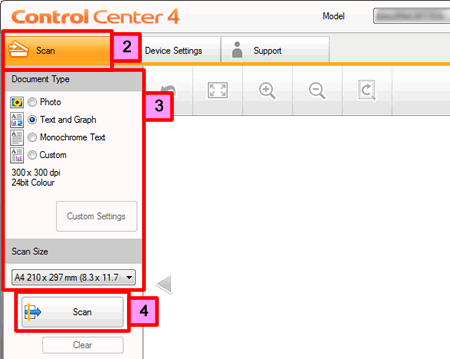
-
La imagen escaneada será mostrada en el visor de imágenes. Confirme y edite (si fuese necesario) la imagen escaneada.
-
Haga clic en Enviar Correo Electrónico ("Send E-mail").
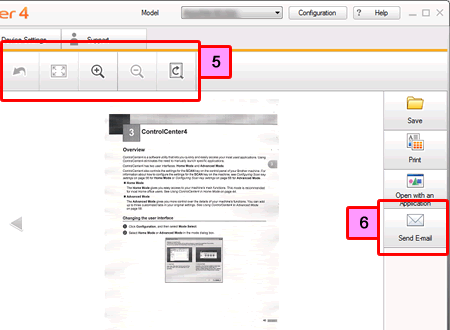
-
Aparecerá la ventana de diálogo Enviar Correo Electrónico. Ajuste las configuraciones del archivo anexado y haga clic en OK. Se abrirá su aplicación de correo electrónico predeterminada y la imagen escaneada será anexada a un nuevo correo electrónico en blanco.
Si la aplicación de correo electrónico que usted está utilizando no se abre o el mensaje de error aparece, haga clic aquí para ver cómo configurar la aplicación de correo electrónico predeterminada.
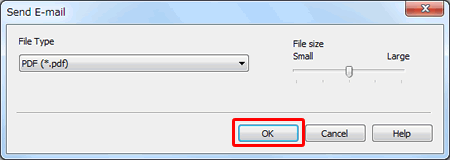
Tipo de archivo:
En el menú desplegable Tipo de archivo ("File Type") seleccione el tipo de archivo para el archivo anexado. Se encuentran disponibles los siguientes tipos de archivo:
NOTA: Los tipos de archivo disponibles varían dependiendo de su máquina Brother y del sistema operativo que esté utilizando.- Windows "Bitmap" (*.bmp)
- "JPEG" (*.jpg)
- "TIFF" (*.tif)
- "TIFF" de varias páginas (*.tif)
- Gráficos de Redes Portátiles (*.png)
- "PDF" (*.pdf)
- "PDF" de Alta compresión (*.pdf)
- "PDF" Seguro (*.pdf)
- Especificación de Papel "XML" (*.xps)
- La especificación de papel "XML" está disponible para Windows Vista o posterior o al utilizar aplicaciones que respaldan archivos con especificaciones de papel "XML".
- Si usted configura el tipo de archivo a "TIFF" o a "TIFF de varias páginas", usted puede seleccionar "Comprimido" ("Compressed") o "Sin Comprimir" ("Uncompressed").
- Cuando utilice el vidrio del escáner para escanear un documento de varias páginas, seleccione la opción Escaneo Continuo ("Continuos Scanning") y siga las instrucciones que aparecen en pantalla.
Modo Avanzado
-
Coloque su documento.
-
Haga clic en la pestaña Escanear.
-
Haga clic Correo Electrónico.
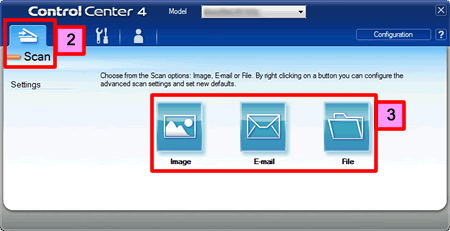
-
Aparece el cuadro de diálogo de Configuración de Escaneado. Usted puede especificar la configuración de escaneado en este cuadro de diálogo. Si desea una vista previa y configurar la imagen escaneada, seleccione la casilla "PreScan".
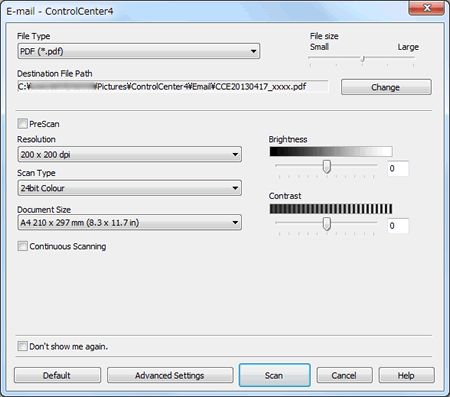
-
Haga clic en ESCANEAR. Su aplicación predeterminada de correo electrónico se abrirá y la imagen escaneada será anexada a un correo electrónico nuevo.
Si la aplicación de correo electrónico que usted está utilizando no se abre o el mensaje de error aparece, haga clic aquí para ver cómo configurar la aplicación de correo electrónico predeterminada.
Preguntas frecuentes relacionadas
- Cambiar las especificaciones de escáner para escanear desde ControlCenter2 o la tecla ESCÁNER (SCAN) (Para Macintosh)
- Cambiar las configuraciones de escaneo para escanear desde ControlCenter4 o utilizando la tecla "SCAN" (Para Windows)
- Escanear un documento y enviarlo por correo electrónico como un archivo adjunto (Para Macintosh)
- Los datos escaneados se adjuntan a una aplicación de correo electrónico que no uso regularmente o aparece un mensaje de error que indica que no hay una aplicación de correo electrónico predeterminada registrada en mi computadora (CC4-121-[código de error]) cuando intento escanear un documento directamente en mi aplicación de correo electrónico usando ControlCenter4 o la tecla ESCANEAR (“SCAN”) en mi máquina Brother
Comentarios sobre el contenido
Para ayudarnos a mejorar el soporte, bríndenos sus comentarios a continuación.
